Apple Music zu Chromecast über iPhone, Android, Windows und Mac
Apple Music zu Chromecast ist beliebt, weil es eine bequeme Art des Musikstreamings ermöglicht. Um mehr über Apple Music zu Chromecast zu erfahren, ist dieser Beitrag definitiv perfekt für Sie.
Chrome Cast ist ein Produkt von Google, mit dem Benutzer verschiedene Arten von Mediendateien wie Videos oder Musik über ihren Fernseher streamen können, ohne ein Kabel für die Verbindung zu verwenden. Wie Sie sehen können, wurde dies erstellt, um es den Benutzern bequemer und einfacher zu machen, Videos anzusehen und Musik abzuspielen, solange eine stabile Internetverbindung vorhanden ist. Wenn es heißt, dass Sie es in Musik verwenden können, ist es dann auch möglich, Apple Music für Chromecast zu haben?
Das Einfügen von Apple Music in Chromecast über verschiedene Geräte ist durch einige einfache Schritte möglich, die in den nächsten Abschnitten behandelt werden. Lesen Sie also bitte weiter.
Inhaltsverzeichnis Teil 1. Wie übertrage ich Apple Music von Android auf Chromecast?Teil 2. Wie übertrage ich Apple Music vom iPhone auf Chromecast?Teil 3. Wie wird Apple Music unter Windows, Mac und Chrome OS verchromt?Teil 4. Der beste Weg, Apple Music auf Chromecast zu übertragenTeil 5. Fazit
Teil 1. Wie übertrage ich Apple Music von Android auf Chromecast?
Nachdem wir ein wenig über Chromecast wissen, lassen Sie uns nun mit den Schritten fortfahren, wie Sie Apple Music über Android-Telefone mit Chromecast verbinden. Um Apple Music auf Chromecast mit Android übertragen zu können, müssen Sie zunächst sicherstellen, dass Ihr Gerät auf eine höhere Systemversion von 5.0 oder höher aktualisiert wurde.
- Beginnen Sie mit dem Herunterladen einer Apple Music-App auf Ihr Android-Telefon und starten Sie sie anschließend.
- Der nächste Schritt besteht darin, sich mit Ihrem Apple Music-Konto anzumelden, auf dem sich ein Abonnement befindet.
- Verbinden Sie dann bei eingeschaltetem WIFI-Netzwerk sowohl Ihr Android-Telefon als auch Chromecast damit.
- Schließen Sie danach Ihren Chromecast neben dem Lautsprecher an, den Sie zum Abspielen von Musik verwenden möchten.
- Sobald die Verbindung hergestellt wurde, können Sie nun einen bestimmten Apple Music-Song zum Abspielen auswählen und auswählen. Danach wird der Song, der gerade abgespielt wird, im unteren Teil angezeigt. Sie müssen auf den Song klicken, um den Musik-Player oder das Now Playing-Fenster zu sehen.
- Beachten Sie auf dem geöffneten Bildschirm das Cast-Symbol im unteren Teil. Dies wird normalerweise im Mittelteil platziert.
- Gleich danach werden Sie aufgefordert, das Chromecast-Gerät auszuwählen, mit dem Sie sich vor einiger Zeit verbunden haben. Innerhalb weniger Sekunden wird die Musik nun lauter über den angeschlossenen Lautsprecher wiedergegeben.
Nachdem Sie die obigen Schritte ausgeführt haben, können Sie jetzt damit beginnen, Ihre Apple Music-Favoriten auf Ihren Fernsehern, Google-Lautsprechern und auf weiteren Geräten abzuspielen, die von Chromecast unterstützt wurden.
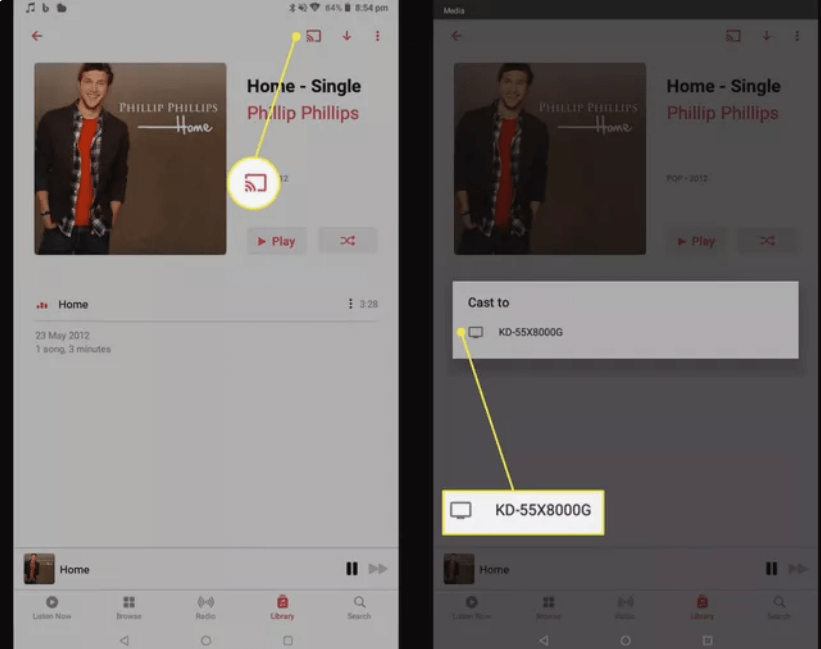
Teil 2. Wie übertrage ich Apple Music vom iPhone auf Chromecast?
Apple Music zu Chromecast über Android-Telefone ist etwas einfacher, wenn Sie es auf iPhone-Geräten vergleichen. Dies liegt daran, dass die in Android-Geräte integrierten Funktionen Chromecast unterstützen, sodass das Verfahren direkt durchgeführt werden kann. Bei iOS-Geräten wird es jedoch sicherlich etwas schwieriger, da Chromecast in der für iOS-Geräte entwickelten Apple Music-App nicht unterstützt wird. In diesem Fall ist es definitiv nicht möglich, einen bestimmten Song über Chromecast an Ihren Fernseher zu senden.
Um also Apple Music über die iOS Apple Music App auf dem iPhone auf Chromecast zu haben, müssen Sie eine andere Anwendung verwenden, die in der Lage ist, die Alben und Wiedergabelisten, die Sie auf Ihrem Fernseher gespeichert haben, zu streamen. Wenn Sie versuchen, nach dieser Art von Anwendungen zu suchen, werden Sie sicherlich eine Menge sehen, aber die meisten von ihnen würden eine sehr teure Abonnementgebühr anbieten, um ihre vollen Funktionen nutzen zu können. Für dieses Verfahren würde ich empfehlen, die Anwendung von CastForHome zu verwenden, die ihre Funktionen zur kostenlosen Nutzung anbietet. Sie können dies auf Ihr iPhone herunterladen und müssen sich nicht anmelden, ein Konto erstellen oder ein Abonnement kaufen, um es zu verwenden. Hier erfahren Sie, wie Sie CastForHome verwenden, um Apple Music für Chromecast über das iPhone zu verwenden.
- Der erste Schritt besteht darin, Ihre Songliste zu durchsuchen und alle Apple Music-Songs herunterzuladen, die Sie streamen möchten.
- Starten Sie dann Ihre heruntergeladene CastForHome-Anwendung. Beim Öffnen wird ein Popup-Fenster angezeigt, in dem Sie zur Zahlung bei der Verwendung der Anwendung aufgefordert werden. Alles, was Sie tun müssen, ist, ein paar Sekunden verstreichen zu lassen, bis bereits ein X-Button zu sehen war. Tippen Sie darauf, um fortzufahren.
- Sehen Sie sich auf Ihrem Bildschirm die Option „Verbundenes Gerät“ an und tippen Sie darauf.
- Es zeigt Ihnen dann die Liste der erkannten Geräte, die für eine Verbindung verfügbar sind. Suchen und wählen Sie Ihren Fernseher aus.
- Danach klicken Sie auf Musik.
- Ein neues Fenster wird angezeigt, in dem Sie um Erlaubnis gebeten werden, auf alle lokal gespeicherten Musikdateien auf Ihrem iPhone oder iPad zuzugreifen. Tippen Sie einfach auf die Schaltfläche OK, um den Vorgang zu starten.
- Wählen Sie einen bestimmten Song aus, den Sie streamen möchten. Dies wird dann über Chromecast auf Ihrem Fernseher abgespielt. In dem Moment, in dem Sie ein bestimmtes Lied spielen, ist möglicherweise ein Ton in Ihrem Hintergrund zu hören, also sollten Sie die Lautstärke einfach auf Null stellen.
- Wenn Sie bereits mit dem Streamen fertig sind und die Musikwiedergabe stoppen möchten, suchen Sie einfach nach der Cast-Symbolschaltfläche, die sich normalerweise in der oberen rechten Ecke befindet, und wählen Sie dann Casting stoppen aus.
Teil 3. Wie wird Apple Music unter Windows, Mac und Chrome OS verchromt?
Wenn Sie Apple Music auf Chromecast auf Computern wie Windows, Mac und Chrome OS ausführen, können Sie den Google Chrome-Webbrowser verwenden. Sehen Sie sich die Schritte unten an, um zu erfahren, wie es geht.
- Starten Sie den kostenlosen Google Chrome-Webbrowser auf Ihrem Gerät und navigieren Sie dann zur Website von Apple Music. Melden Sie sich nach der Landung mit Ihrem Apple Music-Konto an.
- Suchen Sie in Ihrem Chrome-Browser das Drei-Punkte-Symbol in der oberen rechten Ecke und lassen Sie das Menü öffnen.
- Klicken Sie unter den angezeigten Optionen auf Cast, das sich etwas weiter unten befindet.
- Danach werden Sie aufgefordert, das Gerät auszuwählen, auf dem Sie Chrome Casting durchführen möchten. Wählen Sie hier Ihren Fernseher aus.
- Dann wird nach einigen Sekunden alles, was sich in Ihrem Browserfenster befindet, auf Ihrem Fernsehbildschirm angezeigt.
- Wählen Sie einen bestimmten Apple Music-Song aus, den Sie abspielen möchten.
- Wenn Sie mit dem Streamen von Musik fertig sind, tippen Sie einfach auf das Symbol „Casting beenden“ und Sie können loslegen.
Beachten Sie, dass es einige Fälle gibt, in denen der Ton von Ihrem Fernseher getrennt wurde. Wenn dieser Fall eintritt, müssen Sie lediglich eine weitere Chromecast-Verbindung darauf sichern.
Teil 4. Der beste Weg, Apple Music auf Chromecast zu übertragen
Wie oben besprochen, ist es auf iOS-Geräten nicht möglich, einen Song direkt auszuwählen und dann Apple Music auf Chromecast auf Ihrem Fernseher oder auf anderen Geräten zu übertragen. Abgesehen vom Herunterladen einer anderen Anwendung können Sie Ihre Favoriten einfach in Apple Music speichern und sie dann für immer als Ihre eigenen behalten. Danach können Sie jeden Lautsprecher oder jedes Gerät verwenden, das Musikstreaming unterstützt. Das geht aber natürlich nur, wenn Sie die Songs in ein Ausgabeformat konvertiert haben, das auf solchen Geräten abrufbar ist. Das Gute an dieser Methode, die ich gleich vorstellen werde, ist, dass sie nicht nur auf iOS-Geräten, sondern auch auf Android verwendet werden kann.
Um Apple Music zu Chromecast auf jedem beliebigen Gerät zu machen, können Sie verwenden AMusicSoft Apple Music-Konverter was dir weiterhilft Herunterladen der Songs in ein Ausgabeformat, das überall abspielbar ist. Unter den Formaten, die Sie über AMusicSoft haben können, haben wir das MP3-Format, FLAC, WAV, AAC, AC3 und M4A. Der Vorgang des Herunterladens und Konvertierens der Songs dauert nur wenige Minuten, da er mit einer 16-fach höheren Geschwindigkeit arbeiten kann. Außerdem ist Ihnen die beste Qualität beim Musik-Streaming garantiert. Es ist auch erfahren in Entfernen von DRM aus den Songs und es kann wichtige Details wie ID-Tags und Metadateninformationen speichern.
Kostenlos herunterladen Kostenlos herunterladen
Dies sind die Schritte, die Sie zum Konvertieren der Songs mit AMusicSoft Apple Music Converter befolgen müssen.
- Holen Sie sich die Anwendung AMusicSoft Apple Music Converter und starten Sie sie dann auf Ihrem Gerät.
- Nach dem vollständigen Start werden Ihre Songs dann ausgelesen und erkannt und danach wäre das Hinzufügen zum Musikkonverter nun möglich. Um die Songs hinzuzufügen, markieren Sie einfach alle Mini-Kästchen, die vor jedem Songtitel platziert sind.

- Wählen Sie dann im folgenden Abschnitt das Ausgabeformat und den Ausgabeordner. In diesem Abschnitt können Sie auch die Einstellungen des Ausgangs anpassen.

- Wenn Sie fertig sind, klicken Sie auf die Schaltfläche Konvertieren.

- Tippen Sie oben auf die Registerkarte Konvertiert, um alle Musikdateien anzuzeigen, die erfolgreich konvertiert wurden.
Teil 5. Fazit
Setzen können Apple Music auf Chromecast ist für Benutzer sehr nützlich, da sie neue Möglichkeiten entdecken und ausprobieren können, wie sie ihre Lieblingsmusik genießen können. Aber natürlich gibt es Richtlinien, die Sie befolgen müssen, um dies zu ermöglichen, und diese werden oben erläutert. Alternativ ist auch die Verwendung von AMusicSoft Apple Music Converter sehr empfehlenswert, da es Ihnen helfen kann, die Songs dauerhaft als Ihre eigenen zu behalten.
Menschen Auch Lesen
Robert Fabry ist ein begeisterter Blogger und Technik-Enthusiast. Vielleicht kann er Sie mit ein paar Tipps anstecken. Außerdem hat er eine Leidenschaft für Musik und hat zu diesen Themen für AMusicSoft geschrieben.